FAQ Häufig gestellte Fragen
Fototipps
- Was ist ein Pixel?
- Woran erkenne ich die Anzahl der Pixel meines Bildes?
- Welche Dateiformate werden unterstützt?
- Kann ich Bilder in Schwarzweiß und Sepia ("Gute-alte-Zeit"-Effekt)
benutzten?
- Welche Qualität oder Auflösung benötige ich für mein
Motiv?
- Wie lade ich meine Motive?
- Wie scanne ich mein Motiv richtig ein?
- Gibt es Motive, die sich nicht gut wiedergeben lassen?
- Welche Mindestbildgröße gilt für herzförmige Puzzle?
- Wie kann ich meine Fotos, Motive, Design oder Graphik
auf dem Fotoalbum speichern?
- Wie speichere ich mein Projekt auf der PrinterStudio.de
Seite?
- Warum sehe ich beim Hochladen der Spielkarten einen
weißen oder grauen Rand?
- Was genau ist der Sicherheitsbereich?
- Warum kann ich meine Motive nicht vergrößern bzw.
verkleinern?
- Wie kopiere ich Fotos von meinem Facebook-Konto auf
diese Seite?
- Wie lade ich Fotos von meinem Instagram-Konto auf
PrinterStudio.de?
- Drucken Sie Abbildungen von Stars oder bekannten Persönlichkeiten?
- Wie wähle ich die besten Fotos für animierte Kippbilder
aus?
F: Was ist ein Pixel?
A: Mit der Einheit Pixel wird die Auflösung aller digitalen Bilder gemessen und
angegeben. Je mehr Pixel, desto höher ist die Auflösung und desto besser ist die
Qualität eines Bildes. Je höher die Auflösung Ihres Bildes ist, desto schärfer wird
es auf Ihrem Artikel dargestellt. Wenn die Auflösung zu klein ist, wirkt das Bild
verschwommen.
F: Woran erkenne ich die Anzahl der Pixel meines Bildes?
- A: a) Windows Nutzer klicken ihre Datei mit der rechten Maustaste an, wählen "Eigenschaften"
und sehen dann ggf. nach bei "Details".
- b) Mac Nutzer klicken ihre Datei mit der rechten Maustaste an,
wählen "Information"
- c) Bei Photoshop wählen Sie "Bild" und "Bildgröße".
F: Welche Dateiformate werden unterstützt?
A: Es werden fünf Dateiformate akzeptiert: .jpg, .bmp, .tif, .png, und .gif
F: Kann ich Bilder in Schwarzweiß und Sepia ("Gute-alte-Zeit"-Effekt) benutzten?
A: Ja, und das gibt Ihren personalisierten Motiven einen "zeitlosen" Ausdruck. Sie
können Zeichnungen Ihrer Kinder ebenso wie Ergebnisse mit aktuellen Computerprogrammen,
wie zum Beispiel "Paint", verwenden.
F: Welche Qualität oder Auflösung benötige ich für mein Motiv?
A: Eine gute Darstellung auf dem Bildschirm bedeutet nicht unbedingt eine gute Darstellung
im Druck. Die optimale Auflösung hängt immer von der Größe des gedruckten Motivs
auf Ihrem Artikel ab. Sollte Ihr Motive nicht über genügend Auflösung verfügen,
zeigt Ihnen das Programm einen dem entsprechenden Hinweis. Am bestens ist es, wenn
Sie zunächst den technischen Hinweisen zu Ihrem Artikel folgen.
F: Wie lade ich meine Motive?
A. Sie können Ihre Motive mit der Funktion "Hochladen" während des Design- und Bestellvorgangs
zu Ihrem Artikel auf der Website hochladen. Falls Sie Ihr Motiv noch nicht digitalisiert
haben, lesen Sie bitte weiter unten "Scannen".
F: Wie scanne ich mein Motiv richtig ein?
A: Checkliste:
- a) Wischen Sie Ihren Scanner ab, damit Staub und Fusseln entfernt werden.
- c) Glänzende Bilder lassen sich am besten scannen.
- d) Es sollte in der Qualität 300 dpi gescannt werden.
F: Gibt es Motive, die sich nicht gut wiedergeben lassen?
A: Folgende Motive lassen sich im allgemeinen nicht gut wiedergeben:
- Verschwommene oder schlecht fokussierte Motive
- Über- und unterbelichtete Motive
- Veränderte und bearbeitete Motive
- Unsachgemäß gescannte Motive
- Auf Webseiten geladene und geteilte Motive
- Per E-Mail verschickte Motive
- Mit dem Handy erstellte Motive (völlig ungeeignet)
F: Welche Mindestbildgröße gilt für herzförmige Puzzle?
A: Nutzen Sie bitte die Mindestbildgröße 1350 x 1087 Pixel.
F: Wie kann ich meine Fotos, Motive, Design oder Graphik auf dem Fotoalbum bei PrinterStudio.de
speichern?
A: Nachdem Sie Ihre Fotos, Motive, Design oder Graphik geladen haben klicken Sie
bitte
 Im Fotoalbum speichern oben oder unten auf der Seite, um sie in Ihrem Fotoalbum
zu speichern.
Im Fotoalbum speichern oben oder unten auf der Seite, um sie in Ihrem Fotoalbum
zu speichern.
Klicken Sie diese pdf-Datei für eine Demonstration:
Motive auf Fotoalum speichern
Zum Öffnen dieser Datei benötigen Sie den Adobe Reader. Falls Sie noch nicht über
ihn verfügen, können Sie ihn hier herunterladen: Adobe Reader Download »
F: Wie speichere ich mein Projekt auf der PrinterStudio.de Seite?
A: Sie speichern Ihr in Arbeit befindliches Projekt und können später daran weiterarbeiten,
indem Sie "Speichern" oben auf der Seite anklicken.
 Sie können einen beliebigen Projektnamen eingeben oder den Ihnen vom Programm zur
Verfügung gestellten Namen mit Datum und Uhrzeit nutzen.
Sie können einen beliebigen Projektnamen eingeben oder den Ihnen vom Programm zur
Verfügung gestellten Namen mit Datum und Uhrzeit nutzen.
Für weitere Informationen klicken Sie bitte diese pdf-Datein:
Projekt speichern
Zum Öffnen dieser Datei benötigen Sie den Adobe Reader. Falls Sie noch nicht über
ihn verfügen, können Sie ihn hier herunterladen: Adobe Reader Download »
F: Warum sehe ich beim Hochladen der Spielkarten einen grauen oder weißen Rand?
A: Der graue Rand dient der besseren Darstellung der Stärke der Karte auf der Webseite.
Der weiße Rand ist der Beschnittrand der Karten bei der Produktion. Beide Ränder
erscheinen nicht auf den fertigen Kartensätzen.
Für weitere Informationen klicken Sie bitte diese pdf-Datein:
Kartenrand
Zum Öffnen dieser Datei benötigen Sie den Adobe Reader. Falls Sie noch nicht über
ihn verfügen, können Sie ihn hier herunterladen: .Adobe Reader Download »
F: Was genau ist der Sicherheitsbereich?
A: Der Sicherheitsbereich wird durch eine gestrichelte rote Linie gekennzeichnet.
Ihr Text und alle wichtigen Bestandteile Ihres Designs, Ihrer Graphik und Ihrer
Fotros müssen sich INNERHALB des Sicherheitsbereichs befinden!
Während des Herstellungsprozesses Ihres Artikel können Inhalte außerhalb der roten
Linie abgeschnitten werden. Alles innerhalb der roten Linie bleibt erhalten. Sollte
die roten Linie nicht angezeigt werden, so ist kein Sicherheitsbréreich vorgesehen.
Bitte beachten Sie, dass Sie Inhalte mindestens 3 mm vom Rand des Endformates entfernt platzieren.

Mini
Die Fläche misst 4,45 cm x 6,35 cm (1.75" x 1.5") und die Mindestdateigröße ist
597 x 822 px.
Vorlage laden »
Bridgeformat
Die Fläche misst 5,72 cm x 8,89 cm (2.25" x 3.5") und die Mindestdateigröße ist
747 x 1122 px.
Vorlage laden »
Pokerformat
Die Fläche misst 6,35 cm x 8,89 cm (2.5" x 3.5") und die Mindestdateigröße ist 822
x 1122 px.
Vorlage laden »
Tarot
Die Fläche misst 7 cm x 12,1 cm (2.75" x 7.75") und die Mindestdateigröße ist 897
x 1497 px.
Vorlage laden »
Große
Die Fläche misst 8,89 cm x 14,61 cm (3.5" x 5.75") und die Mindestdateigröße ist
1122x 1797 px.
Vorlage laden »
Der Unterschied von 72 Pixeln in der Länge und in der Breite ergibt sich aus dem
Beschnittrand von jeweils 36 Pixeln auf jeder Seite. Es werden also nach dem Hochladen
36 Pixel an jeder Seite abgeschnitten. Diese branchenübliche Vorgehensweise gestattet
es, Drucksachen ohne weiße Ränder herzustellen.
Q. Warum kann ich meine Motive nicht vergrößern bzw. verkleinern?
A: Unser Online-Designer lässt die Vergrößerung eines Motivs nicht zu, wenn es bereits
maximale Größe hat und eine weitere Vergrößerung zu einem Qualitätsverlust (Unschärfe)
führen würde.
Unser Online-Designer lässt die Verkleinerung eines Motives nicht zu, wenn das Motiv
bereits sein Minimum erreicht hat. Zu kleine Motive würden zu Leerräumen auf Ihrem
Artikel führen.
Ihr Motiv kann solange in seiner Größe verändert werden, solange dabei seine Qualität
erhalten bleibt. Sie verändern die Größe, indem Sie die markierten Ecken anklicken
und das Motiv in die gewünschte Größe ziehen.

F: Wie kopiere ich Fotos von meinem Facebook-Konto auf diese Seite?
A: Für das Kopieren der Fotos von Ihrem Konto bei Facebook klicken Sie rechts auf
dem Designer auf
 Melden Sie sich bei Facebook mit Ihrer Mailadresse und Ihrem Passwort an. Sobald
Sie angemeldet sind, haben Sie Zugang zu Fotos auf Ihrem eigenen Konto und auf denen
Ihrer Freunde.
Melden Sie sich bei Facebook mit Ihrer Mailadresse und Ihrem Passwort an. Sobald
Sie angemeldet sind, haben Sie Zugang zu Fotos auf Ihrem eigenen Konto und auf denen
Ihrer Freunde.
Klicken Sie diese PDF Datei für Ihre Gebrauchsanweisung:
Fotos von Facebook
kopieren
Sie benötigen den Adobe Reader, um dieses PDF Datei lesen:Adobe Reader hochladen falls benötigt »
F: Wie lade ich Fotos von meinem Instagram-Konto auf PrinterStudio.de?
A: Zum Laden der Fotos von Ihrem Instagram-Konto klicken Sie auf der rechten Seite
des Online-Designer auf diese Schaltfläche
 . Melden Sie
sich bei Instagram mit Ihrer E-Mailadresse und mit Ihrem Passwort an. Sobald Sie
verbunden sind, haben Sie Zugang zu den Fotos in Ihrem Konto.
. Melden Sie
sich bei Instagram mit Ihrer E-Mailadresse und mit Ihrem Passwort an. Sobald Sie
verbunden sind, haben Sie Zugang zu den Fotos in Ihrem Konto.
Klicken Sie hier und sehen Sie sich ein Beispiel an:
Motiv von meinem Instragram Konto holen
Sie benötigen den Adobe Reader, um diese pdf -Datei sehen zu können: Laden, wenn benötigt »
F: Drucken Sie Abbildungen von Stars oder bekannten Persönlichkeiten?
PrinterStudio.de druckt keine Fotos oder anderes Material, das dem Urheberrecht
Dritter unterlíegt. Sie können Fotos und anderes Material benutzen 1) dessen Urheber
Sie sind, 2) das gemeinfrei ist oder 3) für dessen Benutzung Sie über eine Genehmigung
verfügen. Fotografien, die Sie selbst von Dritten gemacht haben, können Sie ohne
Zustimmung der dargestellten Person nicht benutzen. Bei Familie und Freunden kann
eine solche Zustimmung im allgemeinen vorausgesetzt werden. Die Darstellung von
Logos, Werbebotschaften, Schildern und anderen urheberrechtlich geschützten Marken
ist ebenfalls genehmigungspflichtig. Im Zweifelsfall ziehen Sie bitte rechtskundigen
Beistand zu Rate.
F. Wie wähle ich die besten Fotos für animierte Kippbilder aus?
A. Wenn Sie ein animiertes Kippbild schaffen wollte, benötigen Sie zwei Bilder.
Es ist besonders wichtig, dass Sie die richtigen Bilder wählen. Nur so erhalten
Sie eine gute Animation. Hier erhalten Sie einige nützliche Hinweise, wie es geht.
Tipp No.1:
Wählen Sie Bilder mit ähnlichem Hintergrund oder mit ähnlichen Farben.
|
Gutes Beispiel: |
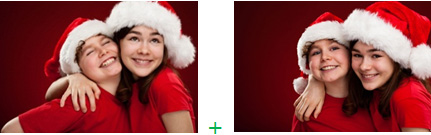 |
|
Schlechtes Beispiel: |
 |
Tipp No.2:
Wählen Sie Bilder, die Personen oder Dinge in ähnlicher Größe und Lage zeigen.
(Mit der Funktion "Bearbeiten" können Sie Motive verschieben.)
|
Gutes Beispiel: |
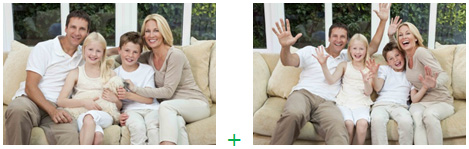 |
|
Schlechtes Beispiel: |
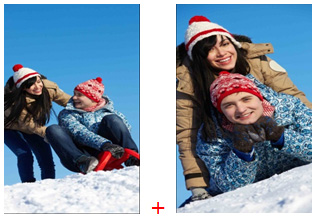 |
Tipp No.3:
Wählen Sie gleich ausgerichtete Bilder. Stellen Sie sicher, dass beide Bilder auf
einander abgestimmt sind. So sollten sich etwa die Augen an gleicher Stelle befinden.
(Mit der Funktion "Bearbeiten" können Sie Motive verschieben.)
|
Gutes Beispiel: |
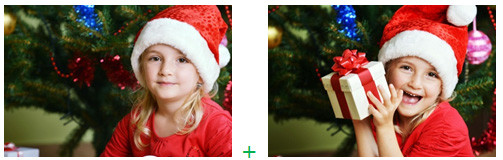 |
|
Schlechtes Beispiel: |
 |
Tipp No.4:
Nutzen Sie die Vorschau, um Ihren Entwurf zu begutachten und
verbessern Sie ihn dann.
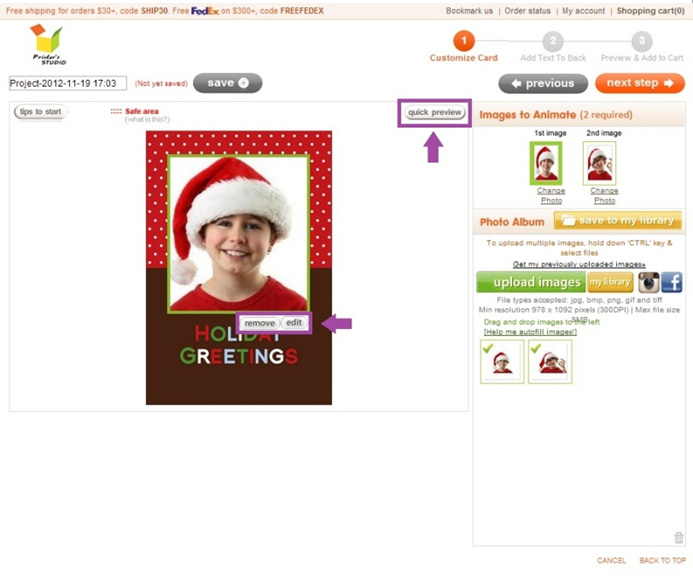
Animation cards are not only let you capture and share memories, the ways you can
use them are only limited by your imagination. You might use them to create a theme
to convey mood, sensation, message, etc. For example, tell a family story with before
and after images, express a sense of humor, etc. So try it out today and have fun!

Weitere häufig gestellte Fragen